GPS térkép navigátor, Navitel, Garmin

Hogyan lehet letölteni egy térképet a Garmin navigátor segítségével MapSource szoftver (használati utasítás)
Ez a legegyszerűbb és helyes utat. Utasítás ebben az esetben a következő:
A telepítéshez a navigátor szükséges MapSource szoftver, akkor töltse le ezen a linken. Ezt fel lehet használni a Linux QLandkarteGT, de az eredmény eltérő lehet.
Ezután telepítse MapSource.
- Töltse az archívum a térképre van szüksége, például itt.
- Csomagold ki Archiver.
- A fájl futtatásához install.bat.
- Futunk MapSource, és válassza ki az érkezési és távozási térképeket (beleértve az eszköz „Selection Card” az eszköztáron).
- Ha nem akarja elveszíteni a kártyákat, amelyek jelenleg a böngészőben, töltse le és mentse el a MapSource.
- Elküldi a sor térképek a készüléken (nyomja meg a „Küldés Device” az eszköztáron), miután csatlakoztatta a számítógéphez.
- Az általunk használt.
Szükség lehet, és hasznos lesz itt ilyen telepítésének kártyák Garmin:
Kinyit GPS Garmin navigátor
Ez a módszer működik az összes változatban a navigátor Garmin, kivéve a PC-s verzió a rendszer, az utóbbi esetben vannak hibák. Kezdeni, hogy feltárja a Navigator. Ehhez meg kell találni az eszköz azonosítóját. Csak kapcsolja be a Garmin, válasszuk az Eszközök, majd menjen a Beállítások, majd a System. A felső mező jelzi az azonosító számát, és a sok digitális. Másolni, hogy a számítógép (például egy notebook).
Ezután töltse le KeyGen 1.5 (razblokirovschik Garmin) ebben, vagy ezen a linken.
A letöltés után az alkalmazás, nyissa meg és a felső mezőben adja meg azonosítóját (csak a számokat). Attól függően, hogy az operációs rendszer, írja be a számítógép operációs rendszere - Garmin Mobile XT és a Garmin, majd generálása.
Másolja át a kódot a dobozban van szoftver feloldó kódot.
Felállítása a mappa ablakban állítsa be a kijelző fájlkiterjesztések, ez jól jöhet a jövőben.
Ezután nyisd meg a Notepad és illessze be a kódot a mezőbe. Az eredményül kapott fájl kerül mentésre sw.unl. Ha a fájl jön létre, mint sw.unl.txt akkor csak törölni (F2) felesleges.
A kapott fájlt kell dobni a mappában Garmin. (Mappa X: / Garmin /)
Letiltani, és engedélyezi a Garmin. Most készen áll a telepítésre térképeket.
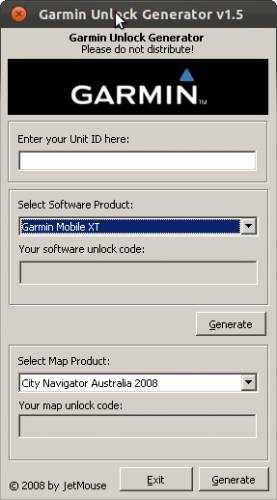
Telepítése térképek Garmin
Sam navigátor képes együttműködni a négy navigációs térképek. Minden kártya kell nevezni elve alapján:
- Gmapbmap.img - általában alaptérkép.
- Gmapsupp.img - a kártya,
- Gmapsup2.img - a második kártya
- Gmapprom.img - a harmadik lapot.
Mi vagyunk a felülvizsgálat lesz létrehozni egy egységes kártya. A kezdéshez csatlakoztassa a Garmin adat üzemmódban. Kártyák lehet a szabad terjesztése néhány lehetőség:
1. Az EXE - file
2. A forma IMG - fájl FID-számot.
3. Mint egy IMG - fájl már gyógyult univerzális kód. Térkép átnevezése hogy elve szerint a fent leírt.
Állítsa be a kártya típusát EXE
kártya általában automatikusan telepítésre kerül a mappa C: # 92; Program Files # 92; Garmin. Alapértelmezésben ez tartalmazhat REG fájlok, amelyek szintén kézzel kell mozgatni, hogy a mappát a készüléket, és futtassa a REG-fájlt. Futás a registry file szükséges az elismerést a kártyát a rendszer segítségével a MapSource programot. Mindenesetre - vagy egy önkicsomagoló archív, vagy egy csoport a fájlok - meg kell átvinni, és nyissa meg a REG fájlt a készülék.
Beállítása IMG térképeket a FID-szám
Mert térképek kiterjesztése IMG tudni kell neki FID számát. Általában ez a cím is utal kártyát fájlok tárolására. Meg kell létrehozni unlock ehhez a kártyához. Átnevezése térkép elve szerint a fent leírt - Gmapsupp.img kell feltétlenül majd szükség esetén a második - Gmapsup2.img, a harmadik - Gmapprom.img. Mentse az összes szám FID kártya, amellyel dolgozni szeretne.
1. Indítsa el a KeyGen (a letöltött archív).
2. Válasszon ki egy elemet.
3. A felső mezőben adja meg a FID - kártyát.
4. Nyomja meg a gombot alul generálása.
5. A kapott kódot tárolja a fájlt a Jegyzettömb, amelyben a fájl Gmapsupp.img hogyan GMAPSUPP.UNL kártya (ha be van kapcsolva GMAPSUPP.UNL.TXT - átnevezésére és eltávolítására .txt). Ha csinálsz egy második kártya -, akkor rendre kell Gőz Gmapsup2.img és Gmapsup2.UNL. A harmadik kártya - és egy pár Gmapprom.img Gmapprom.UNL.
Az így kapott térképek importáló Garmin könyvtár létrehozása az eszközön.
Konfiguráció és módosítsa a kártya mérete Garmin navigációs
Elkezdesz Garmin, MapSource alkalmazás nyitott. amíg meg nem jelenik a telepített térképek minket. Indítsa el a kívánt térképet, akkor a közelítéssel egy függvény (ZOOM), mindaddig, amíg nem látjuk a térkép teljes képernyős készülék. Ezután kattintson a Map eszköz. választani azokat a részeit a térképen, hogy szükségünk van (ez általában annak érdekében, hogy helyet). Dedikált helyet rózsaszínűek. Majd a kívánt elemre Küldés eszközre. Amikor számítógéphez csatlakoztatva böngészőt. A készülék helyettesíti GMAPSUPP.UNL, így változtatni a térképet, akkor létre kell hoznia egy új UNL vagy nevezze át a térképpel.